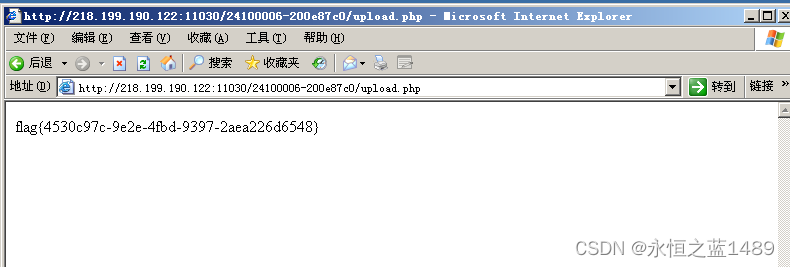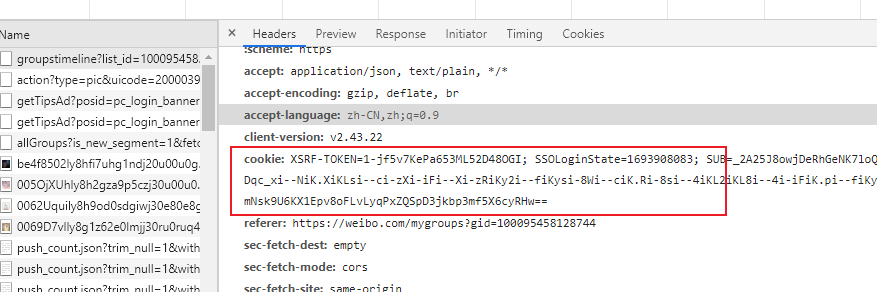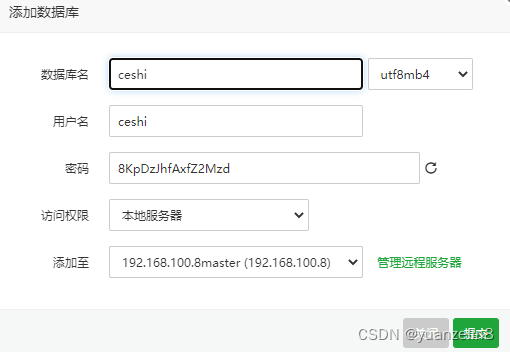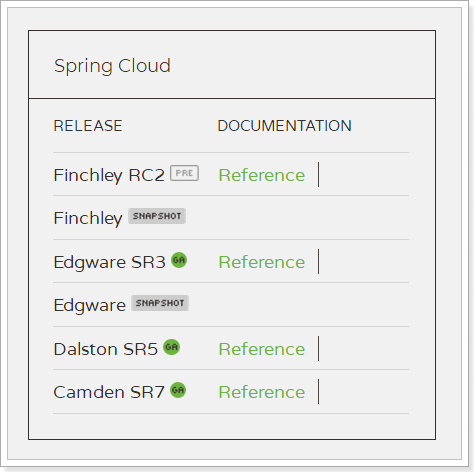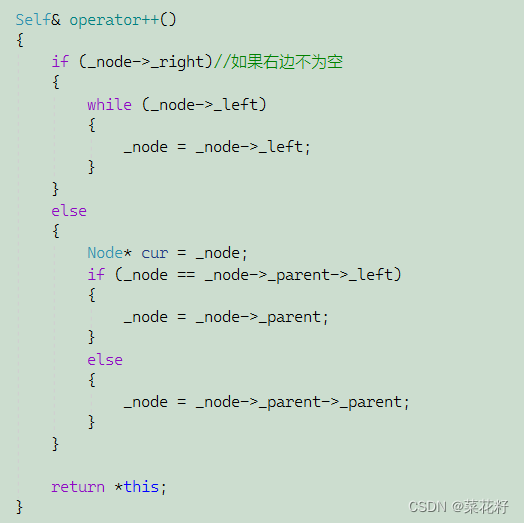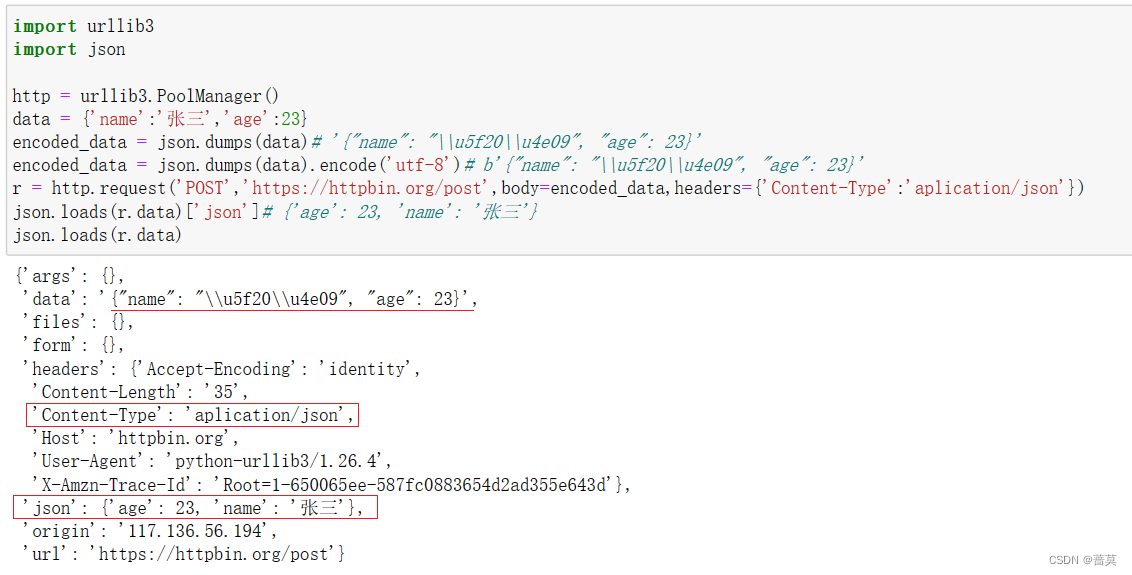目录
- 1、下载MySQL5.8
- 2、如何安装、配置
- my.ini配置
- 注意
- 3初始化mysql
- 3.1. 初始化mysql
- 3.2. 安装mysql服务
- 3.3. 启动mysql
- 3.4. 登录mysql
- 3.5. 修改root密码
- 3.6. 配置远程连接
Mysql5.8安装踩坑记录,推荐使用Docker安装,我是电脑虚拟化可能会蓝屏没用这个功能。
1、下载MySQL5.8
下载地址:https://dev.mysql.com/downloads/mysql/
点击下载可以,不用注册oracle,可以直接下载
注意,官网默认是最新版本,可以点击Archives下载你想要的版本!!
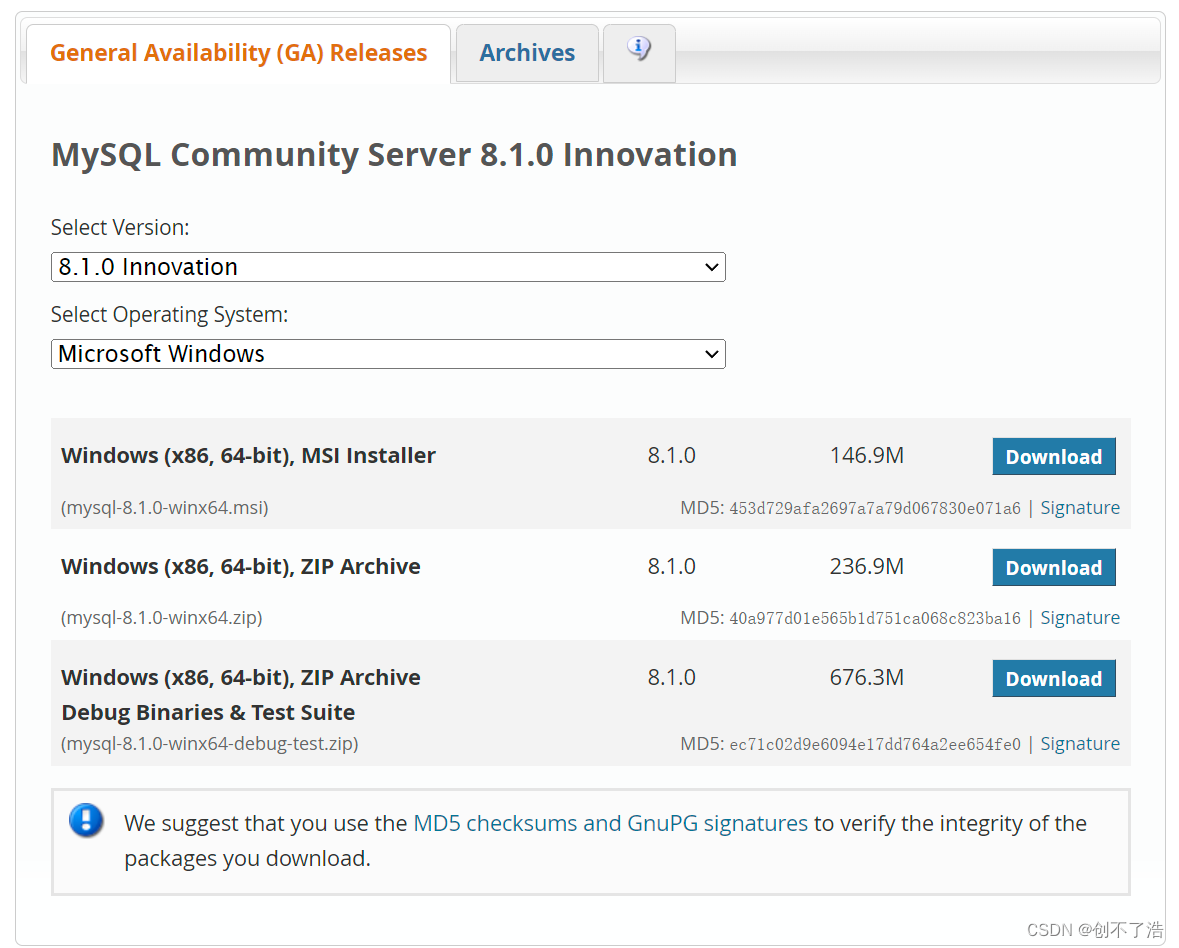
不用注册oracle,可以直接下载

2、如何安装、配置
mysql-8.1.0-winx64.zip下载完成后,解压放到D:\sofware目录下,mysql-8.1.0-winx64重命名mysql-8.0.17。
D:\sofware\mysql-8.1.0目录下创建my.ini文件
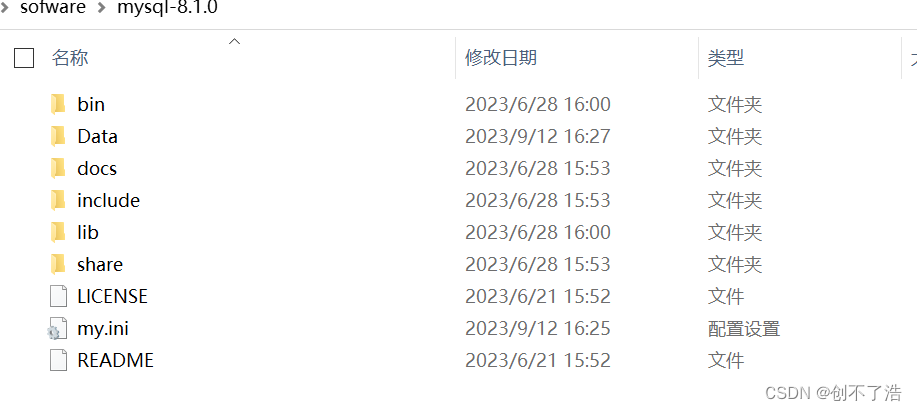
my.ini配置
注意
-
文件路径注意是两个\
不然会报错
-
根目录的Data目录不要手动创建
[mysqld]
# 设置3306端口
port=3306
# 设置mysql的安装目录
basedir=D:\\sofware\\mysql-8.1.0
# 设置mysql数据库的数据的存放目录
datadir=D:\\sofware\\mysql-8.1.0\Data
# 允许最大连接数
max_connections=200
# 允许连接失败的次数。
max_connect_errors=10
# 服务端使用的字符集默认为utf8mb4
character-set-server=utf8mb4
# 创建新表时将使用的默认存储引擎
default-storage-engine=INNODB
# 默认使用“mysql_native_password”插件认证
#mysql_native_password
default_authentication_plugin=mysql_native_password
[mysql]
# 设置mysql客户端默认字符集
default-character-set=utf8mb4
[client]
# 设置mysql客户端连接服务端时默认使用的端口
port=3306
default-character-set=utf8mb4
3初始化mysql
3.1. 初始化mysql
以管理员权限进入安装目录下的bin目录,初始化mysql,要记录随机生成的密码
D:\sofware\mysql-8.1.0\bin> mysqld --initialize --console
mysqld --initialize --console 记住随机密码后面需要用
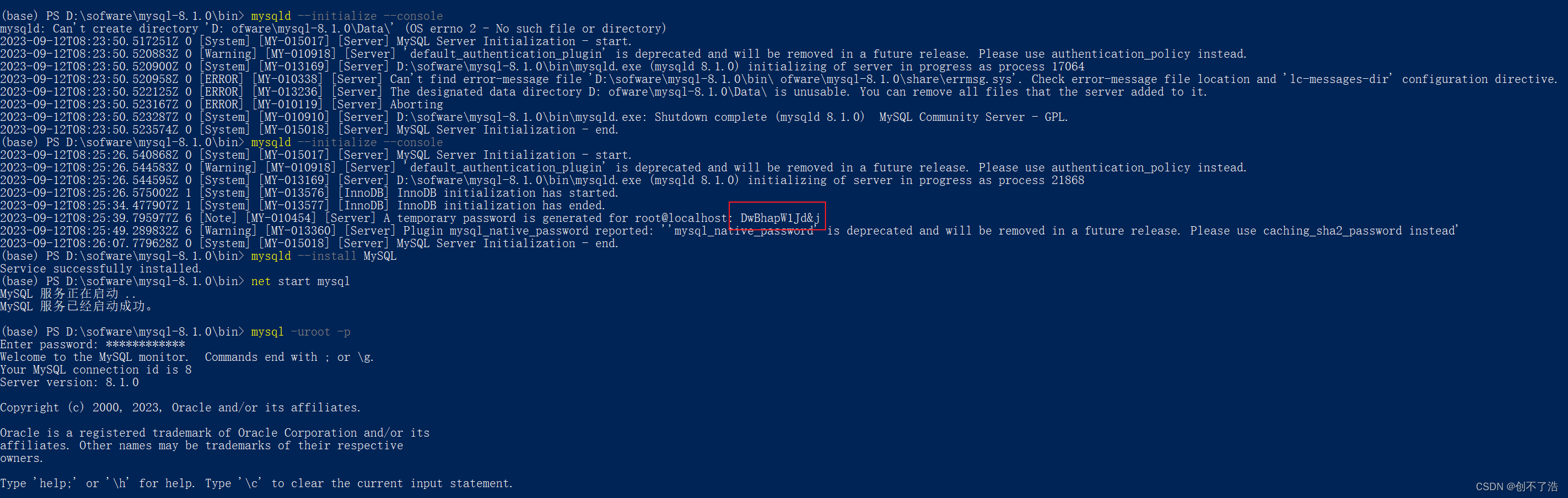
3.2. 安装mysql服务
mysqld --install MySQL
3.3. 启动mysql
启动mysql
net start mysql
额外命令:
net stop mysql
3.4. 登录mysql
D:\sofware\mysql-8.0.17\bin>mysql -uroot -p
Enter password: ************
3.5. 修改root密码
ALTER USER 'root'@'localhost' IDENTIFIED WITH mysql_native_password BY '******';
这个会报错
解决办法:
https://blog.csdn.net/eggsound/article/details/105621149
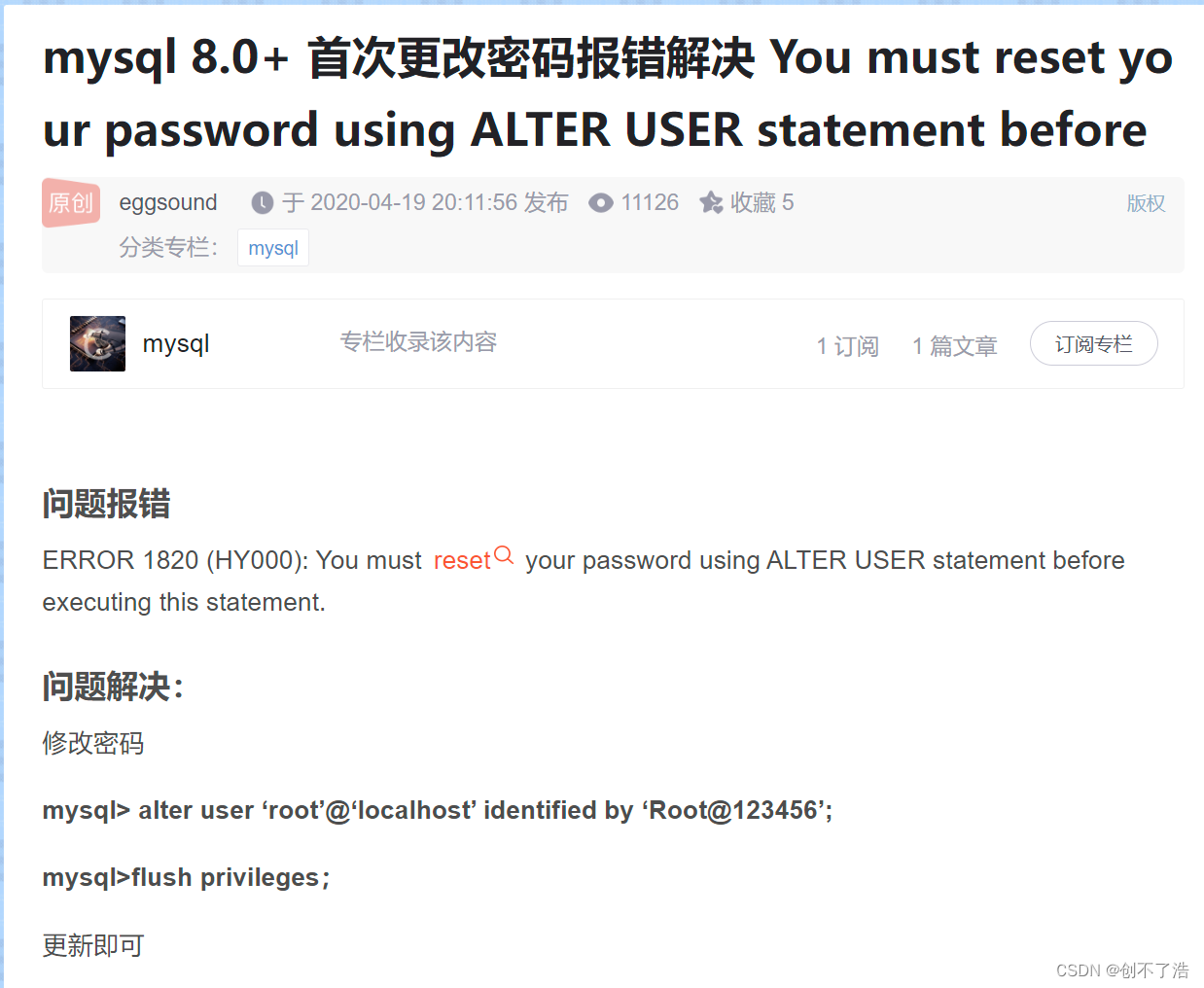
博客的引号是中文,
ALTER USER 'root'@'localhost' IDENTIFIED WITH mysql_native_password BY '123456';
3.6. 配置远程连接
使用 mysql库: use mysql;